时间:2016-02-27 12:30 来源: 我爱IT技术网 作者:佚名
欢迎您访问我爱IT技术网,今天小编为你分享的电脑教程是office系列之word2013教程:【快速调整Word2013字符间距【Word2013教程】】,下面是详细的分享!
快速调整Word2013字符间距【Word2013教程】
很多情况下,我们会觉得字符间距太小,一眼看上去有种一片模糊的感觉,怎么办呢?当然是调整字符间距了!都来学学怎么样调整Word2013字符间距吧,很快的哦!
具体步骤
1、用Word2013打开一篇文档,选中我们需要调整间距的字符,最好是一个段落,然后切换到“开始”选项卡,单击“字体”组中右下角的对话框启动器。
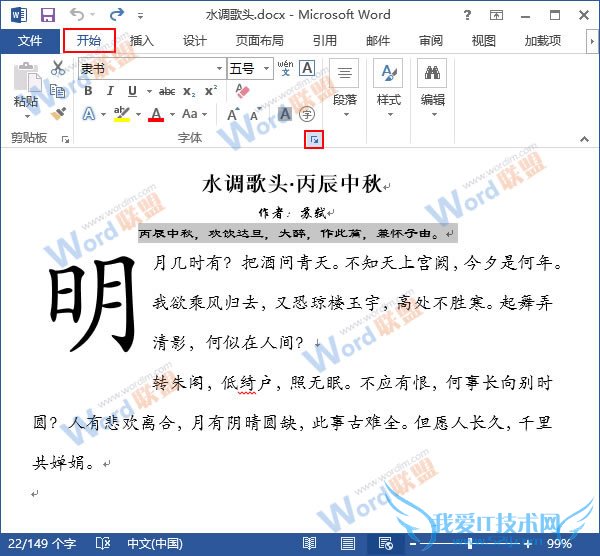
2、此时会弹出一个“字体”对话框,我们切换到“高级”选项卡,单击“字符间距”区域内“间距”右侧的下拉按钮,选择“加宽”项,然后单击“磅值”右侧的上调按钮,将其调整到“1.2磅”,然后单击“确定”按钮。
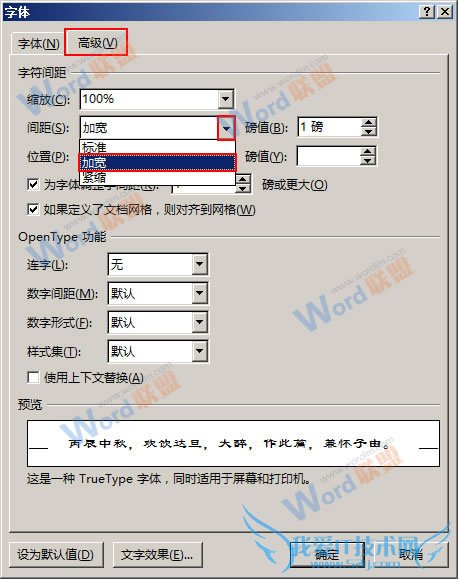
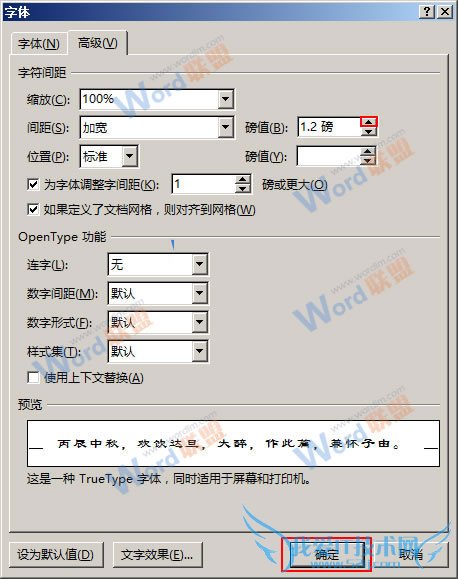
3、返回到文档,我们就会发现,被我们调整过的段落的字符间距明显增大了。
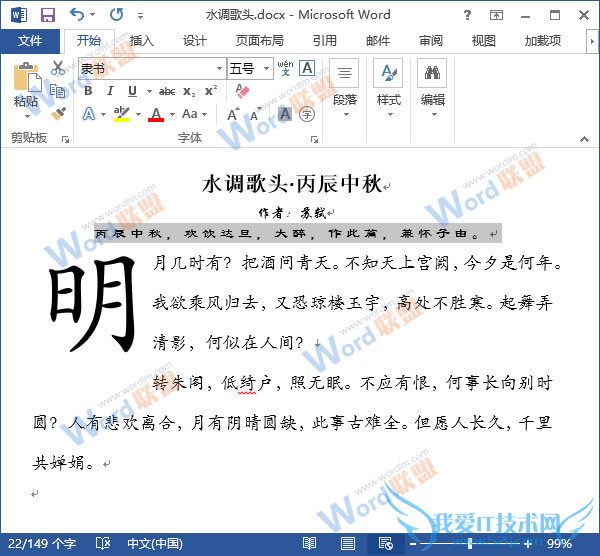
提示:如果我们觉得自己的字符间距有些过大,也可以缩小的,在“间距”中选择“紧缩”,然后调整磅值即可。
以上就是关于快速调整Word2013字符间距【Word2013教程】的word2013教程分享,更多电脑教程请移步到>>电脑教程频道。
- 评论列表(网友评论仅供网友表达个人看法,并不表明本站同意其观点或证实其描述)
-
